系统之家U盘启动盘安装Win7系统图文教程
Win7系统作为目前最为稳定的Windows操作系统,依旧深受许多用户喜爱。当用户想要在自己的电脑中安装Win7系统的时候,一般都会使用U盘进入PE界面来重装,今天小编就带着大
Win7系统作为目前最为稳定的Windows操作系统,依旧深受许多用户。当用户想要在自己的电脑中安装Win7系统的时候,一般都会使用U盘进入PE界面来重装,今天小编就带着大家一起看看怎么使用系统之家U盘启动盘来重装Win7系统吧。
准备工作:
一台正常联网可使用的电脑;
一个大于4GB的空U盘。
首先需要制作U盘启动盘,制作方法【系统之家U盘启动盘制作图文教程】
U盘装系统
查找自己电脑主板的U盘启动盘快捷键。重启电脑,在进入主板logo界面时,在键盘中按相应的U盘启动快捷键,选择自己的U盘启动。(小编这里是USB FDD:Kingston DataTraveler 3.0)
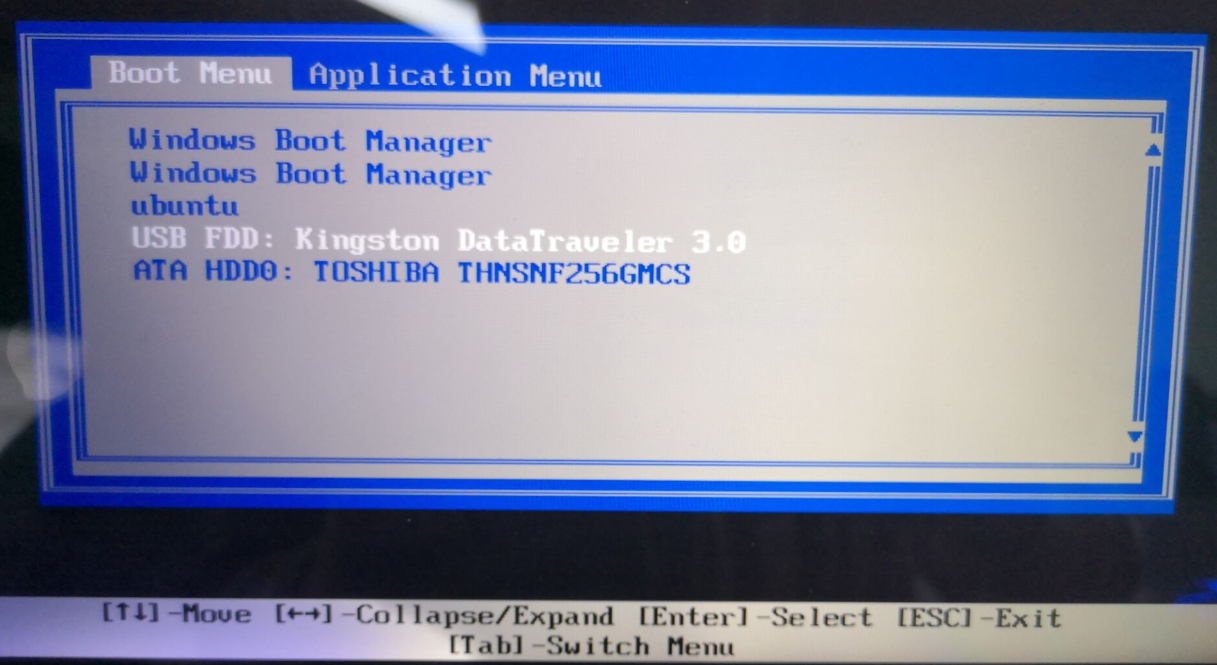
进入PE系统后,点击桌面的一键重装系统。
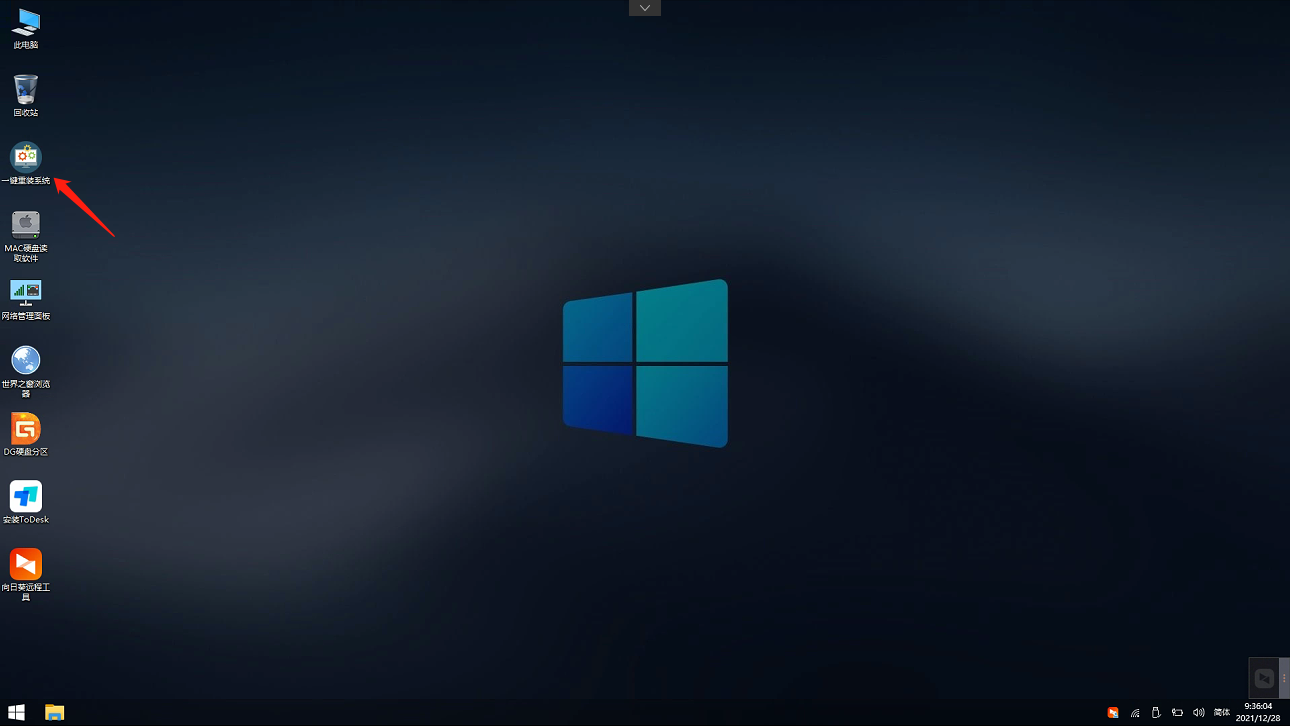
然后点击浏览,选择U盘中想要安装的系统。
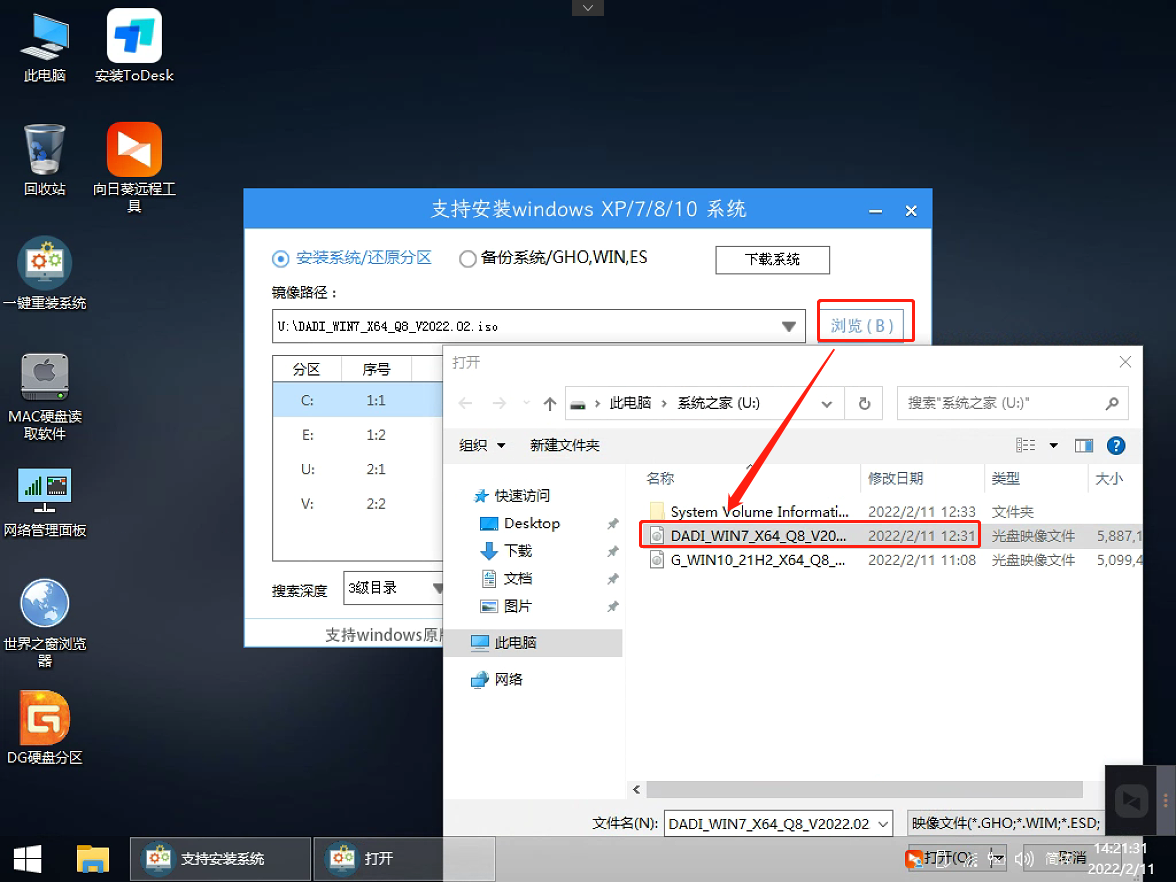
之后选择系统安装的分区,点击下一步。
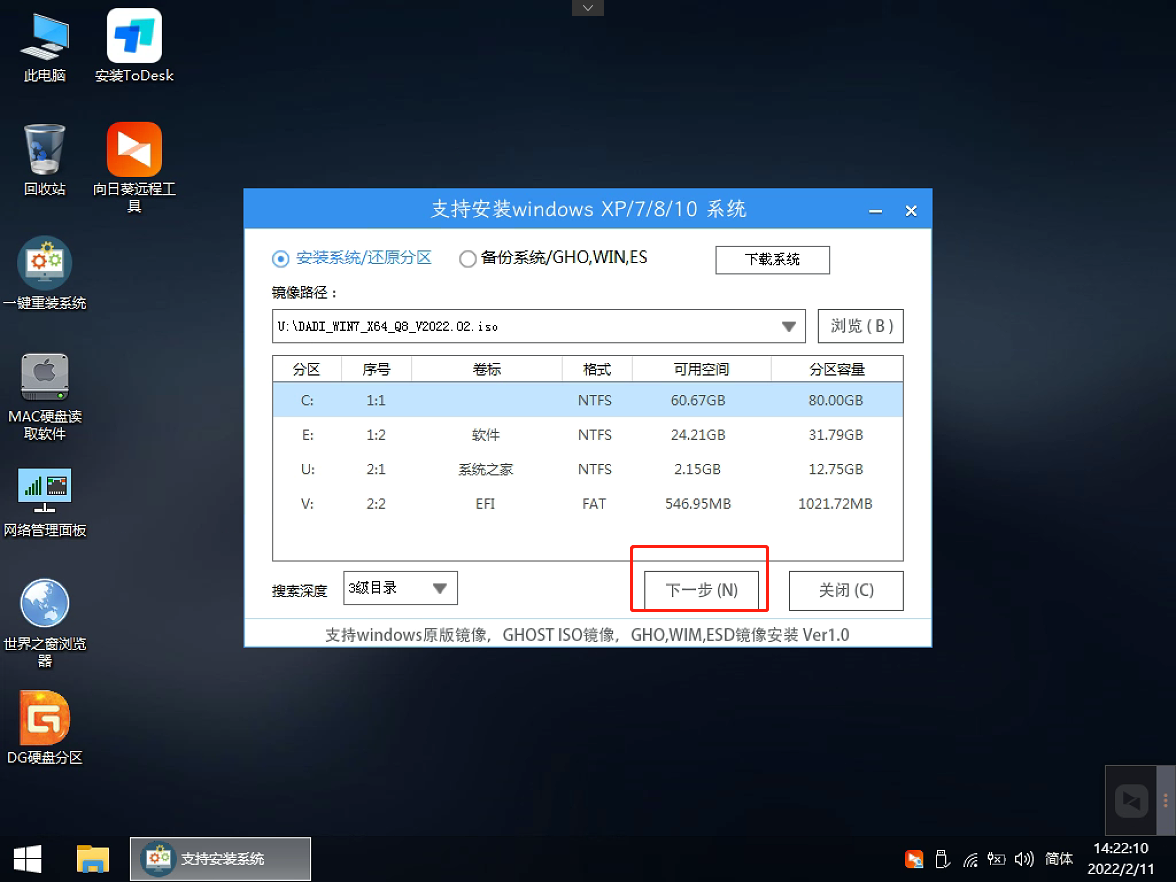
进入此界面,直接点击安装即可。
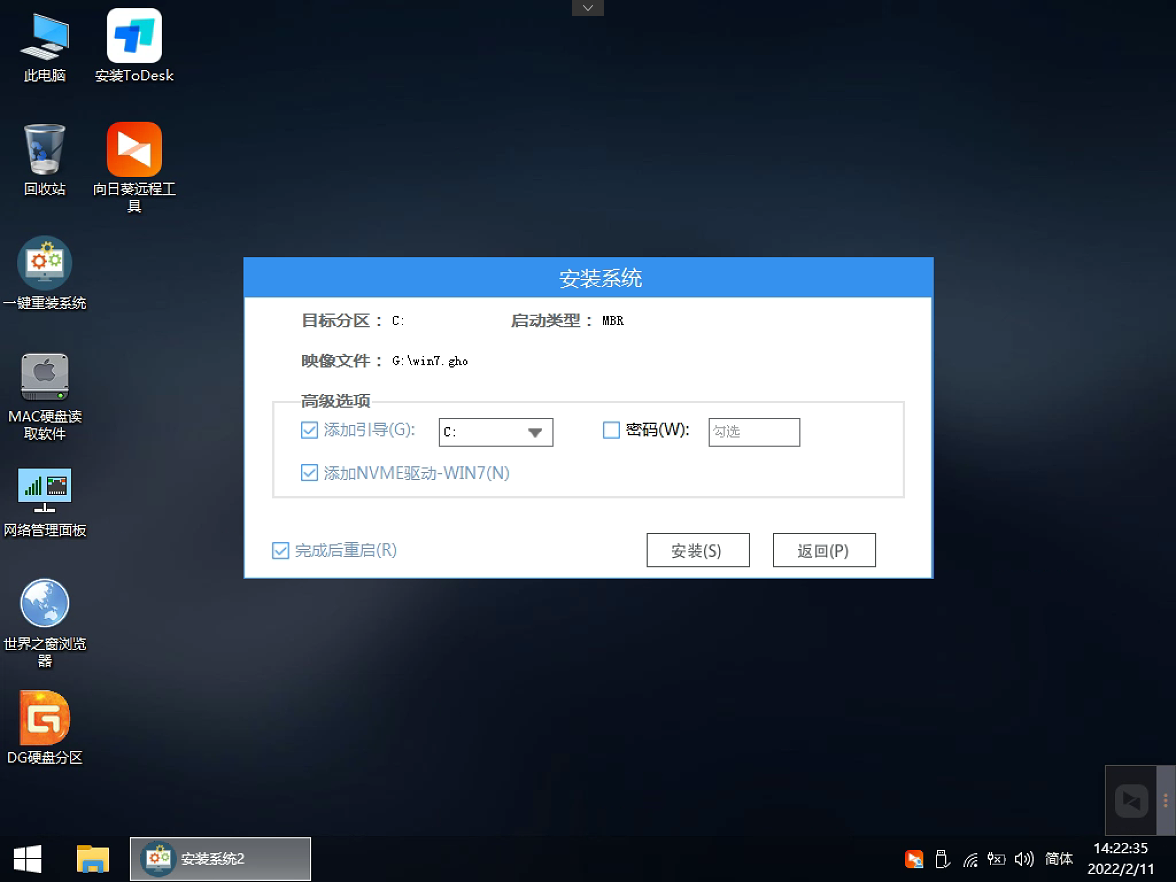
然后系统将自动进入备份界面。
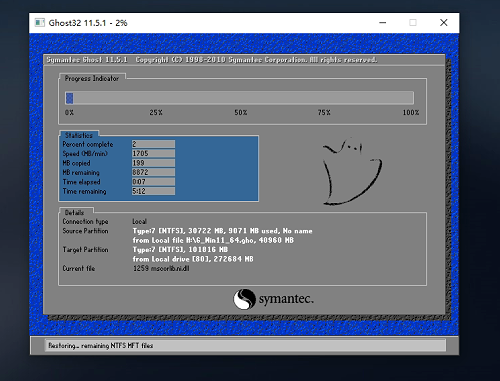
备份完成后,拔掉U盘重启电脑,系统就会自动进入系统安装界面。

碧空如洗拼音:bì kōng rú xǐ释义:碧空浅蓝色的天空。蓝色的天空明净得像洗过一样。形容天气晴朗。出处:宋·张元干《水调歌头》词万里碧空如洗,寒浸十分明月,帘卷玉波流。”示例:其时~,有一群大雁鹅正排成人字从高空中飞过。★沈从文《长河·秋(动中有静)》
















